Ето един лесен метод за активиране на менюто за зареждане в безопасен режим!
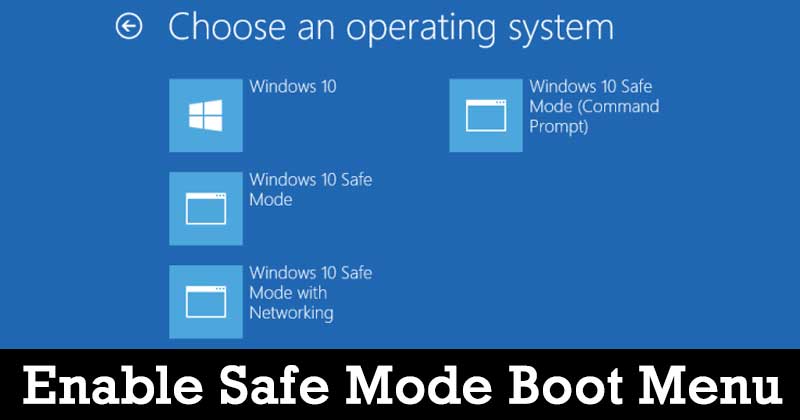
Е, ако някога сте използвали операционна система Windows XP или Windows 8, тогава може да знаете за удобните опции за отстраняване на неизправности. Преди да се появи Windows 8, просто трябва да натиснете клавиша F8, за да отворите текстовото меню за разширени опции за зареждане.
Чрез менюто Разширени опции за зареждане можете да получите достъп до някои удобни инструменти за отстраняване на неизправности като зареждане в безопасен режим, стартиране на Windows с последната известна добра конфигурация и т.н. Въпреки това Microsoft премахна текстовата опция за разширено меню за зареждане на Windows 10.
Въпреки че можете да получите достъп до безопасен режим в Windows 10 с опциите, предоставени по подразбиране, но това е труден процес. Какво ще кажете за добавяне на опция за безопасен режим в менюто за зареждане? Можете лесно да добавите безопасен режим обратно към менюто за зареждане, което винаги е налично при стартиране.
Активирайте менюто за стартиране на безопасен режим в Windows 10
И така, в тази статия ще споделим подробно ръководство за това как да добавите безопасен режим към менюто за зареждане на Windows 10 през 2020 г. Нека да проверим.
Добавяне на опция за безопасен режим чрез командния ред
В този метод ще използваме помощната програма Command Prompt, за да добавим опция за безопасен режим към менюто за зареждане. Следвайте някои от простите стъпки, дадени по-долу.
Стъпка 1. Първо, щракнете с десния бутон върху бутона “Старт” и изберете “Команден ред (администратор)”. Можете също да потърсите CMD в търсенето на Windows, щракнете с десния бутон върху него и изберете „Изпълни като администратор“
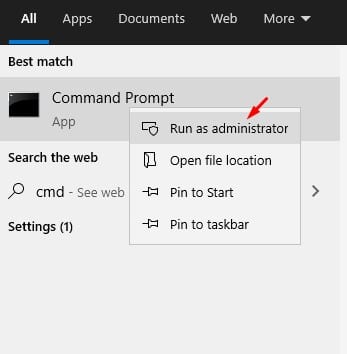
Стъпка 2. В прозореца на командния ред въведете следните команди –
bcdedit /copy {current} /d „Безопасен режим на Windows 10“
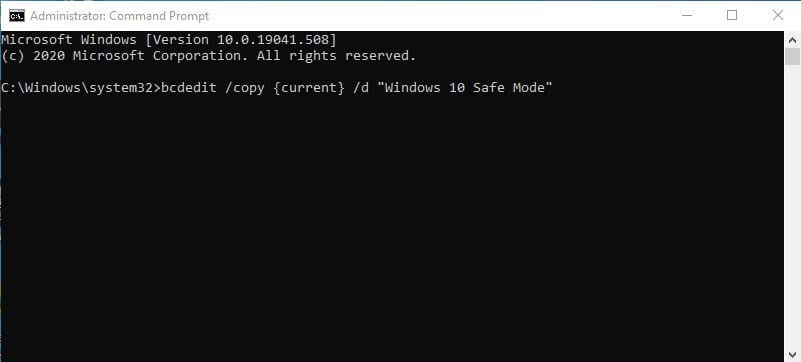
Стъпка 3. Ако искате да добавите опцията ‘Safe Mode with Networking’ в менюто за зареждане, тогава трябва да въведете командата –
bcdedit /copy {current} /d „Безопасен режим с работа в мрежа“
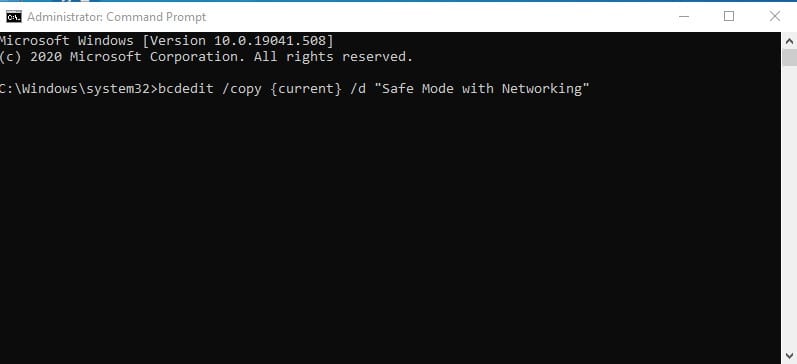
Стъпка 4. Ако искате да добавите запис за стартиране на безопасен режим с команден ред, използвайте командата –
bcdedit /copy {current} /d „Безопасен режим с команден ред“
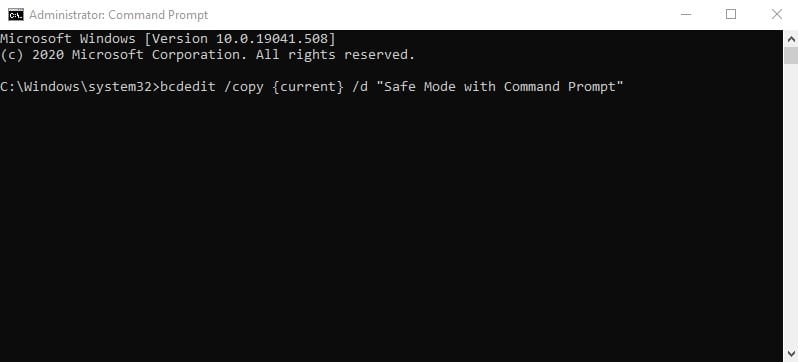
Конфигурирайте новите опции за зареждане
След като създадете записите за зареждане, трябва да използвате инструмента за конфигуриране на системата, за да промените новите записи. Просто следвайте някои от простите стъпки, дадени по-долу.
Стъпка 1. Първо отворете търсенето в Windows и потърсете „Конфигурация на системата“. Отворете System Configuration от списъка с опции.
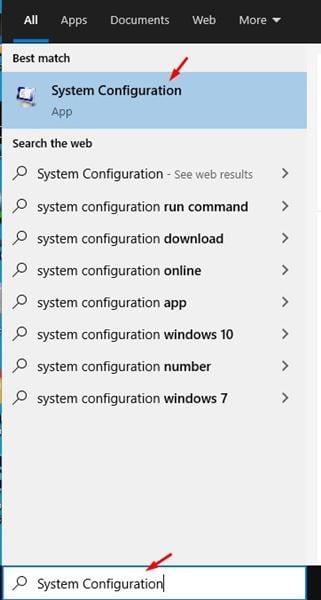
Стъпка 2. Сега изберете раздела ‘Boot’.
Стъпка 3. В раздела Boot изберете „Windows 10 Safe Mode“
Стъпка 4. Сега под опциите за зареждане, поставете отметка в опцията ‘Safe Boot’ и изберете ‘Minimal’. Също така, активирайте опцията „Направете всички настройки за зареждане постоянни“, ако все още не е.
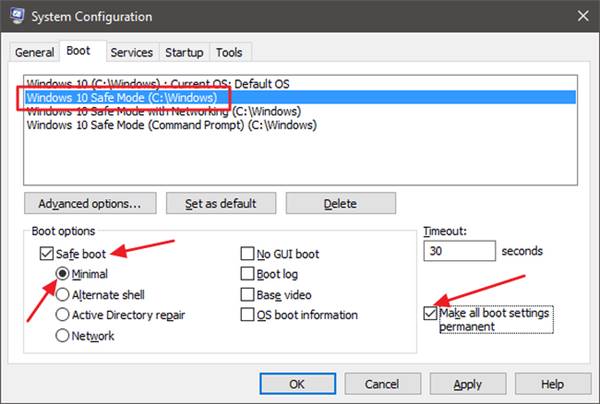
Това е! Ти си готов. Сега рестартирайте компютъра си. При стартиране ще видите нова опция „Безопасен режим на Windows 10“.
И така, ето как можете да добавите безопасен режим към менюто за зареждане на Windows 10. Ако имате някакви съмнения, свързани с това, уведомете ни в полето за коментари по-долу. Надявам се тази статия да ви е помогнала! Моля, споделете го и с приятелите си.
